今天小編要和大家分享是,Excel将一個工作表複制到另一個工作簿的1:1操作,比如說下圖的sheet1這個表,我要從case工作簿複制到case-副本工作簿
(方方格子插件)

1.先看動圖演示吧

2.無論sheet1是否為當前活動表,都無所謂

3.然後我們看到當前的工作簿名為case

4.我們選擇方方格子按鈕
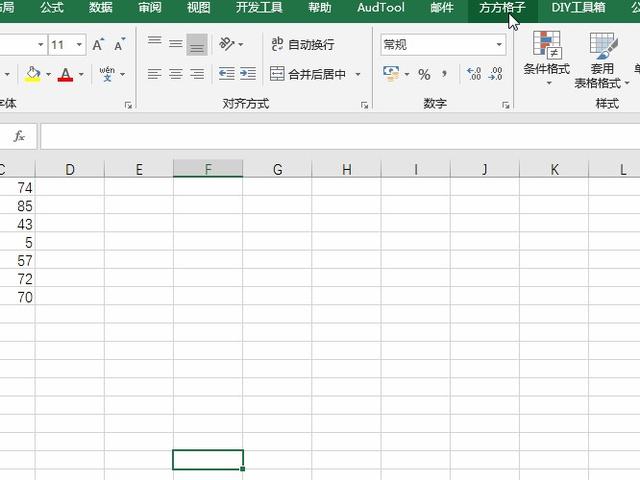
5.然後選擇工作表下拉菜單中的複制表到多簿的操作

6.彈出界面我們隻選擇sheet1這個表

7.然後我們需要打開被複制到的工作簿,比如下圖的case副本工作簿

8.好了單擊确定我們即可看到複制成功了

如果經驗幫到了你,請記得分享!
,更多精彩资讯请关注tft每日頭條,我们将持续为您更新最新资讯!




